Questo è un articolo sponsorizzato ed è stato reso possibile da Auslogics. I contenuti e le opinioni effettivi sono le uniche opinioni dell'autore che mantiene l'indipendenza editoriale, anche quando un post è sponsorizzato.
Il tuo PC sta diventando più lento e non hai idea di cosa stia causando questo. Potrebbero essere problemi del disco rigido, impostazioni errate, processi di sistema che non rispondono, file frammentati, voci di registro non valide, problemi di RAM o una serie di altre cose. Hai provato tutti gli strumenti di diagnostica di Windows che conosci, ma nessuno sembra funzionare. Ma hai provato applicazioni di terze parti? Probabilmente no.
La verità è che gli strumenti di ottimizzazione del sistema di terze parti sono spesso guardati con sospetto e cerco sempre di evitarli il più possibile. Mentre è vero che alcuni strumenti di ottimizzazione del sistema di terze parti possono rovinare il tuo PC, ci sono quelli che possono rivelarsi molto utili e Auslogics BoostSpeed 10 è uno di loro. Ho avuto il privilegio di testare questo programma su un PC Windows 10 molto lento e pieno di problemi per scrivere questa recensione onesta del programma.
Panoramica BoostSpeed
Auslogics BoostSpeed è pubblicizzato come un'utilità di accelerazione per Windows. Ma nel momento in cui approfondisci il menu, scoprirai che questo programma fa più di ciò che attira l'attenzione. All'interno del menu ci sono strumenti per proteggere la tua privacy, aumentare la stabilità, pulire il registro, deframmentare il disco rigido e altro ancora. È una suite completa di strumenti che lavorano insieme per mantenere il tuo PC in esecuzione in condizioni ottimali.
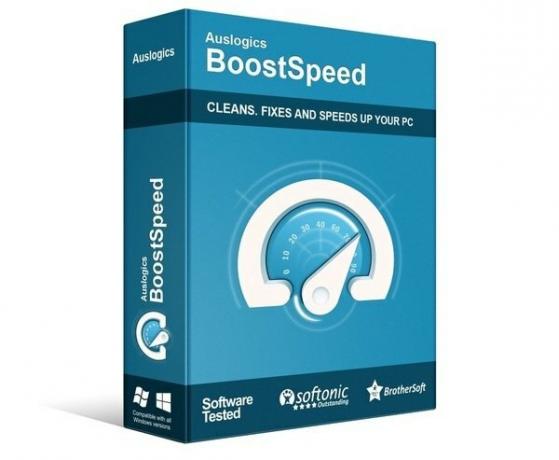
Questo programma viene fornito in bundle con uno strano mix di componenti utili progettati per rivitalizzare il tuo PC. Con oltre quindici strumenti avanzati, offre memoria in tempo reale e ottimizzazione della CPU, disco rigido deframmentazione, pulizia dei file spazzatura, pulizia del registro e consigli personalizzati sulle modifiche per ripristinare la gloria al tuo PC. Offre anche una metrica delle funzioni bonus che non sono legate alle prestazioni, ma le ho trovate piuttosto utili.
Questi includono trituratore di file, cercatore di file duplicati, esploratore di dischi e strumenti di informazioni di sistema tra gli altri. Lo strumento di informazioni di sistema, ad esempio, può tornare utile quando si desidera conoscere la configurazione del sistema per consultare un tecnico o verificare i requisiti hardware. Ho testato questo strumento sul mio PC ed è stato in grado di raccogliere tutte le informazioni hardware e software in un unico posto, incluso lo stato di tutte le unità.
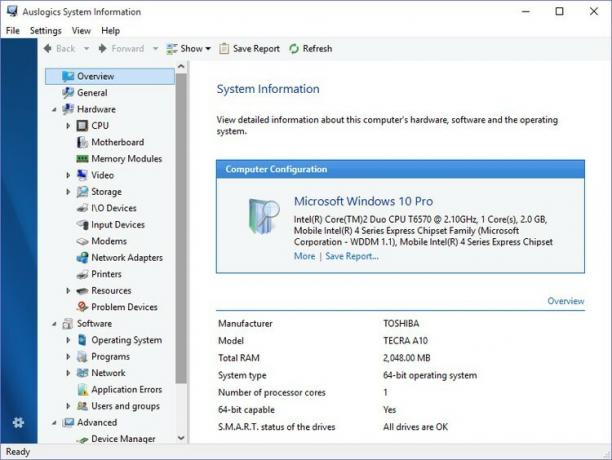
Poiché BoostSpeed è una suite di diciotto strumenti raggruppati in un unico programma, ero scettico sul suo impatto sull'utilizzo della RAM e della CPU. Quindi ho controllato il programma per vedere come si comportava insieme ad altre applicazioni in esecuzione. Ecco cosa ho scoperto.
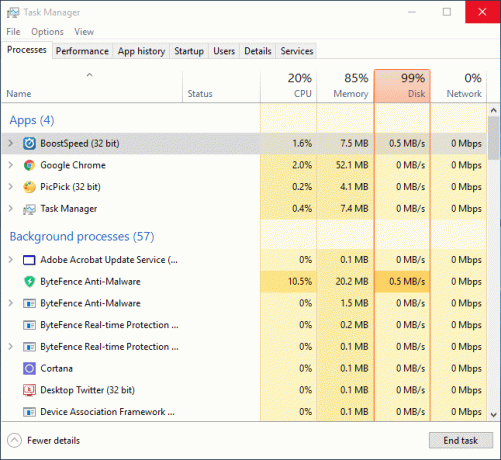
BoostSpeed utilizza una quantità significativamente bassa di RAM e CPU. Ciò significa che la sua presenza non rallenterà in alcun modo il tuo computer né soffocherà le prestazioni.
Auslogics BoostSpeed 10: caratteristiche e punti salienti
Come accennato in precedenza, BoostSpeed 10 viene fornito in bundle con un universo di funzionalità interessanti tutte progettate per ottimizzare le prestazioni del tuo PC. Ecco le specifiche e i punti salienti della lista.
- Pulisci i dischi rigidi
- Pulisci il registro
- Potenzia le connessioni Internet
- Deframmenta dischi e ripara registro
- Modifica le finestre per ottenere le massime prestazioni
- Modifica le impostazioni di Windows per ottimizzare le prestazioni
- Aiutaci a proteggere la tua privacy
- Controlla lo stato del disco rigido
- Recupera i file cancellati
- distruggere documenti riservati
- Libera spazio su disco da tutti i tipi di file spazzatura
- Esplora le tue unità disco e le informazioni di sistema
- Disabilita i processi non necessari per migliorare il tempo di avvio
- Velocizza il tuo PC e ripulisci i tuoi browser
Nota: la versione gratuita presenta alcune limitazioni, come l'impossibilità di programmare la velocità del computer. Inoltre, non sarai in grado di accedere ad alcune funzionalità come la protezione del desktop, l'ottimizzazione del servizio e la deframmentazione automatica.
Per sbloccare tutte le funzionalità del programma, avrai bisogno di una licenza. Fortunatamente, Auslogics offre a Sconto speciale del 30% su BoostSpeed 10. Puoi approfittare di questa offerta per ottenere il programma a un prezzo scontato.
Esperienza utente
Una cosa che ho amato di Auslogics BoostSpeed 10 è la semplicità che porta con sé. Dalla progettazione dell'app stessa alla procedura per la risoluzione dei problemi, tutto è stato progettato pensando a un principiante. Scaricare e installare il programma è stato semplicissimo, poiché il file è piccolo (circa 20 Mbs). Mi ci sono voluti circa tre minuti per completare l'installazione.
L'interfaccia utente è amichevole e progettata in modo innovativo in un modo che esemplifica il suo principio di semplicità. Gli sviluppatori sono stati in grado di incorporare tutti gli strumenti nella schermata principale, quindi quando un utente apre il programma, lo farà immediatamente vedere tutto ciò di cui hanno bisogno per eseguire una scansione del sistema, pianificare la manutenzione, proteggere la privacy o persino eseguire alcune modifiche alle prestazioni.
Puoi utilizzare BoostSpeed 10 in molti modi diversi, ma il più semplice di tutti è eseguire una scansione completa del sistema. Basta avviare il programma e fare clic sul pulsante "Scansiona tutto". Il programma identificherà automaticamente e rapidamente file frammentati, percorsi interrotti, spazzatura del disco rigido, problemi di registro e altro ancora. In questo modo sarai in grado di identificare e risolvere tutti i problemi di sistema con un clic. Questa è l'opzione migliore per i principianti.
Se vuoi ottenere il massimo dal programma, ti consigliamo di lavorare attraverso ciascuna delle interfacce degli strumenti. Una volta avviato il programma, ho scelto l'opzione "Scansione personalizzata", quindi ho selezionato "Scansione del sistema". Il il programma ha scansionato il mio PC e ha identificato un sacco di problemi di sistema, inclusi 5,14 GB di file spazzatura che dovevano essere liberato.
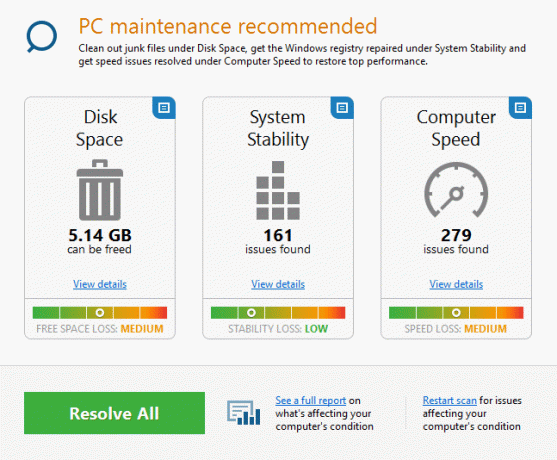
Quando fai clic sul collegamento "Visualizza dettagli", il programma ti mostrerà il contenuto di ciascun elemento.
Niente rallenta un PC più di un disco rigido mal ottimizzato. La cosa buona di Auslogics BoostSpeed è che aiuta a ottimizzare le prestazioni del tuo disco rigido da ripulire tutti i file di sistema ridondanti, i file dell'applicazione, la cache Web inutilizzata e altri file temporanei natura. Ecco uno screenshot di tutti i file spazzatura che sono stati rimossi dal mio disco rigido.

C'è anche un pulsante "Spiega tutto" appena sotto la scheda "Spazio su disco" che ti consente di vedere cosa stai eliminando e il percorso della posizione in modo da non rimuovere file importanti, specialmente quelli nei "file temporanei" cartella.

Nella categoria "Stabilità del sistema", il programma mostrava 161 problemi di stabilità che dovevano essere risolti.

Questi includono voci lasciate da software disinstallato, problemi di registro e molti altri. Puoi scegliere le categorie che desideri riparare dal rapporto di scansione. Nella categoria "Velocità del computer", il programma ha identificato 279 problemi problematici e il loro impatto sulle prestazioni del mio computer.
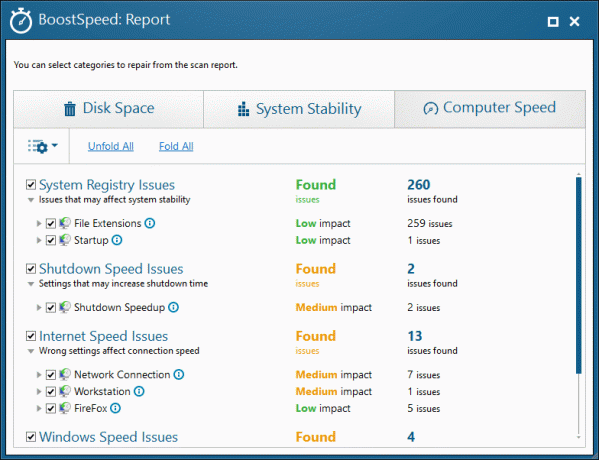
Questi includono impostazioni che influiscono sulla velocità di spegnimento, sulla velocità di Internet, sulla velocità di Windows e sui problemi del registro di sistema che possono influire sulla stabilità del sistema. Dopo aver fatto clic sul pulsante "Risolvi tutto", il programma ha impiegato esattamente sei minuti per ripulire il mio PC, riparare il registro e ottimizzarlo per le massime prestazioni.
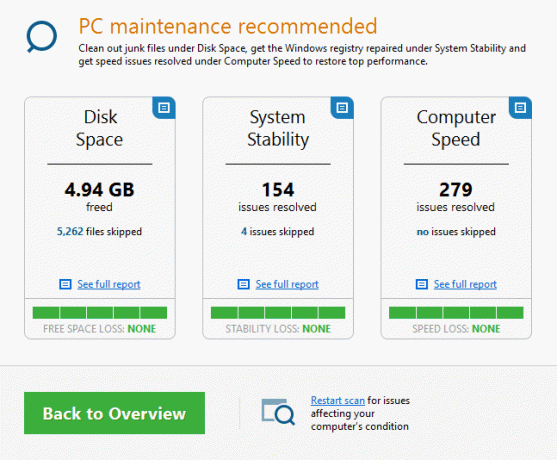
Dopo che l'ottimizzazione del sistema è stata completata, ho riavviato il computer ed ecco le modifiche che ho scoperto:
1. Un aumento significativo della velocità di spegnimento.
2. Prestazioni potenziate. Il PC è stato in grado di navigare senza problemi tra venti schede senza bloccarsi o riagganciare. In precedenza, ha faticato a raggiungere questo obiettivo a causa della scarsa RAM e del disco rigido scarsamente ottimizzato.
3. Non ha aumentato la mia velocità di Internet.
Pro e contro
Professionisti
- Ottimizza le prestazioni del PC come pubblicizzato
- Supporta tutte le versioni di Windows (Windows XP-10)
- Facile da usare
- Offre oltre quindici strumenti e consigli per modificare il tuo PC
- Fornisce una soluzione rapida alla maggior parte dei problemi del PC
Contro
- Non risolve tutti i problemi identificati: salterà alcuni problemi
- È richiesto un account Pro $ 59,95 per accedere a tutte le funzionalità, ma 30% di sconto offerto
- Alcuni strumenti come il distruggi file sono sepolti in profondità nel menu e potresti non trovarli facilmente se non sai dove cercare
La linea di fondo
Auslogics BoostSpeed 10 è un ottimo strumento che aumenterà sicuramente le prestazioni del tuo PC. Mentre nella maggior parte dei casi puoi ottenere gli stessi risultati modificando le impostazioni del tuo sistema, è difficile trovare un programma che abbia le risposte a tutti i problemi del tuo PC in un unico pacchetto.
Dopo aver eseguito una valutazione approfondita di Auslogics BoostSpeed 10, lo consiglio vivamente a chiunque abbia problemi con il PC senza fine.
Auslogics BoostSpeed 10
Divulgazione di affiliazione: Make Tech Easier può guadagnare commissioni sui prodotti acquistati tramite i nostri link, il che supporta il lavoro che svolgiamo per i nostri lettori.


